u盘装系统教程,详细说明
时间:2023-02-19作者:admin
u盘装系统教程,详细说明
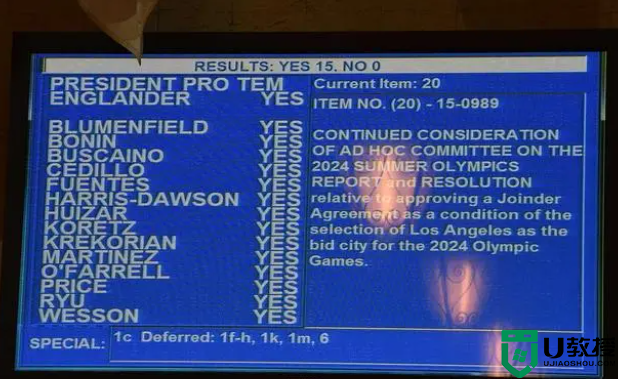
使用U盘装系统步骤:
1、获取ISO版本的操作系统安装文件:可以从网上下载最新的操作系统的ISO安装文件,比如windows7的ISO文件。
2、将ISO文件写入U盘:用软件如Universal-USB-installer、RUFUS将ISO文件写如U盘,一般这种软件都可以找到便携版,放在d驱动器里面也可以运行,然后选择ISI文件,写入U盘就可以了。
3、用U盘装载系统:重启时按BIOS里所指示的按键(大多为F12或者DEL)进入BIOS界面,然后将U盘设置为第一启动项,保存并退出,则电脑将会自动从U盘里引导电脑安装操作系统,安装完成之后安装好的系统就会自动启动。
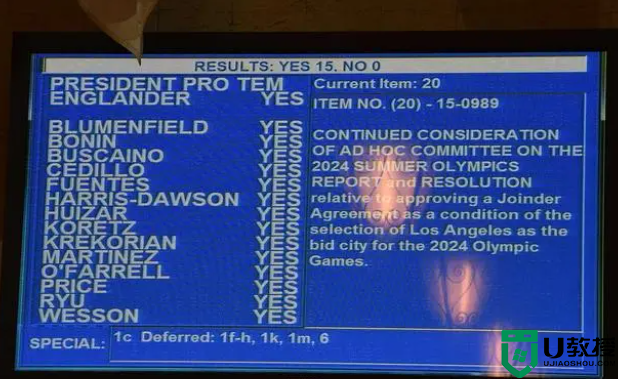
U盘装系统是指使用U盘将操作系统安装到计算机上的过程。这是一种方便的方法,可以节省光盘和时间,并且还可以避免光盘损坏导致的安装问题。以下是一个通用的U盘装系统教程:
准备工具:您需要一个U盘和一个操作系统的镜像文件(ISO文件)。
制作启动U盘:您可以使用工具(如Rufus)将操作系统镜像文件写入U盘,以制作启动U盘。
重启计算机:在写入启动U盘之后,请重新启动计算机,并通过BIOS或UEFI设置启动从U盘启动。
选择语言:当系统启动后,您将看到一个语言选择屏幕。选择您所需要的语言,并单击"下一步"。
选择安装:接下来,您将进入安装程序。选择"安装"选项并单击"下一步"。
选择目标磁盘:接下来,您需要选择要安装操作系统的目标磁盘。请注意,此操作将清除该磁盘上的所有数据,因此请确保已备份所有重要数据。
安装操作系统:现在,您可以了。





